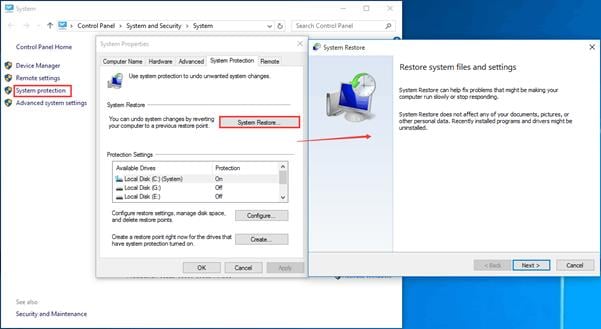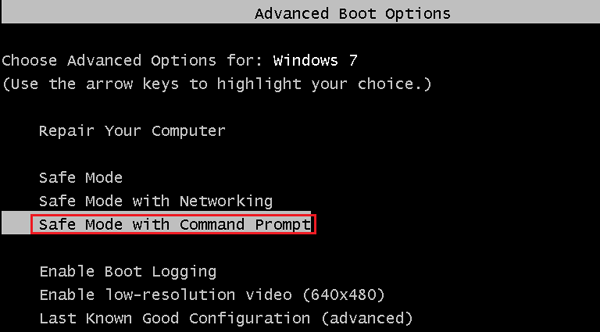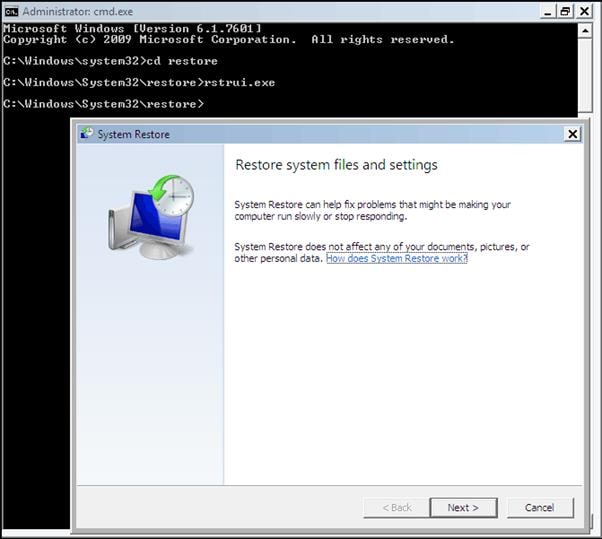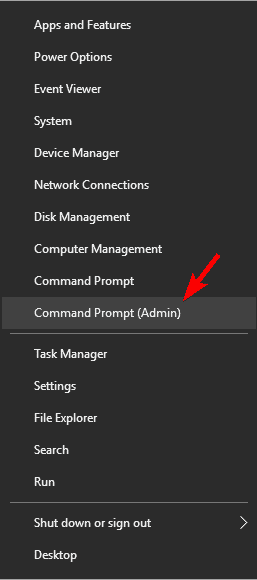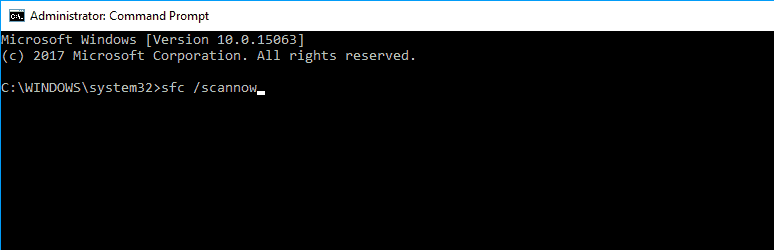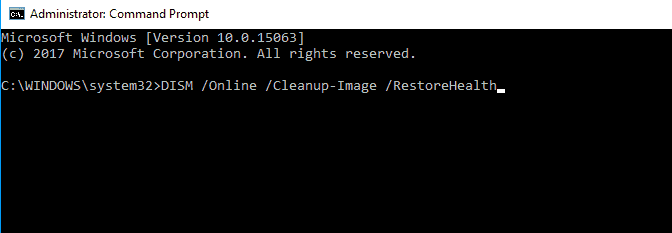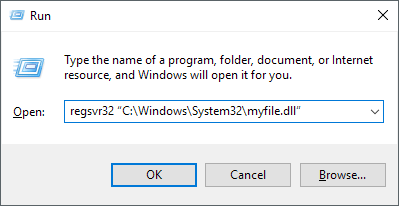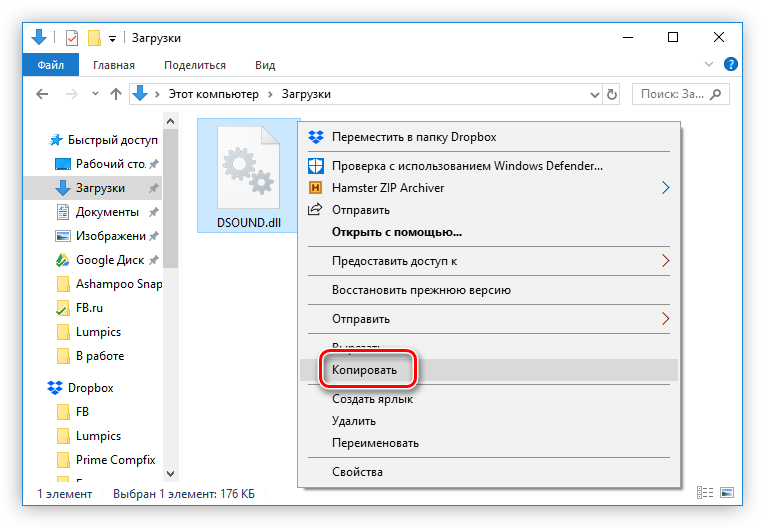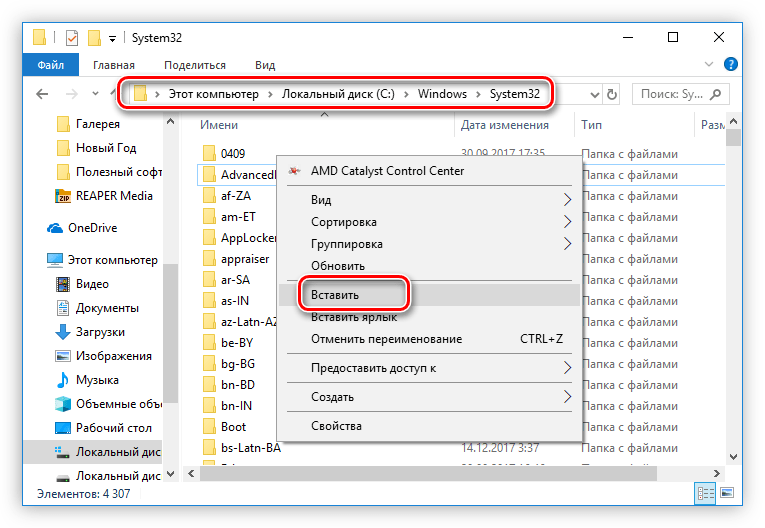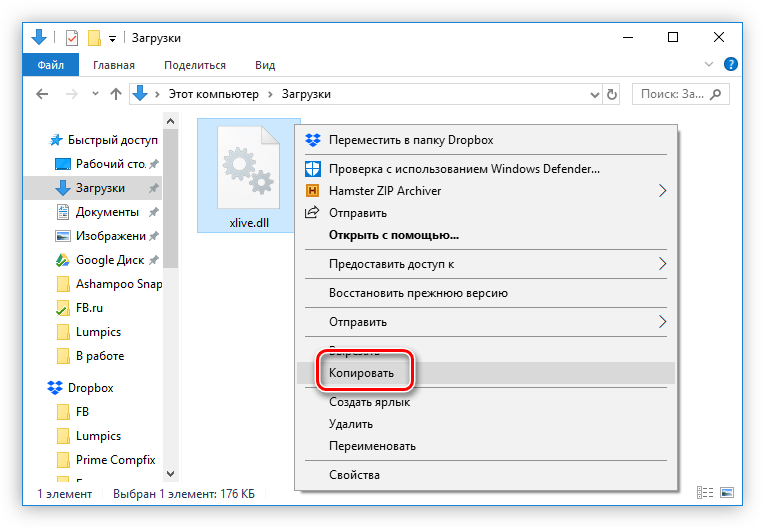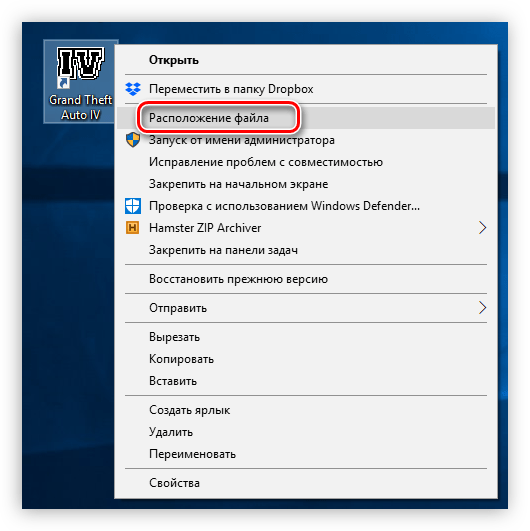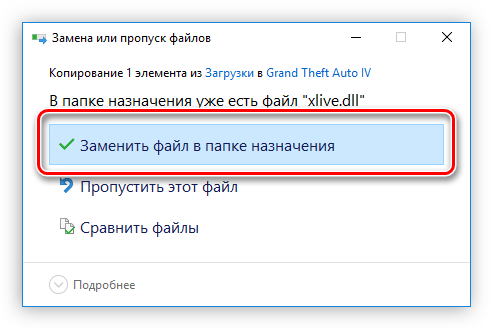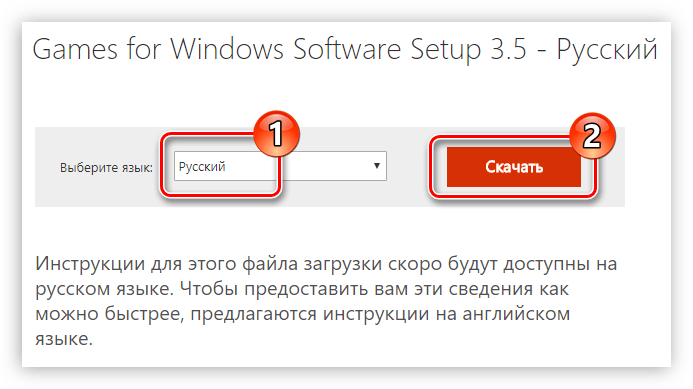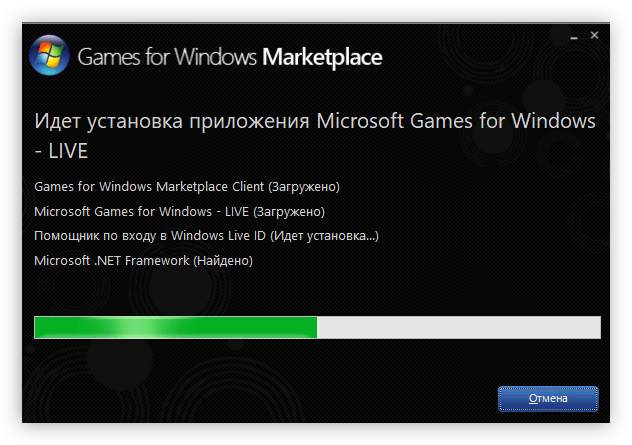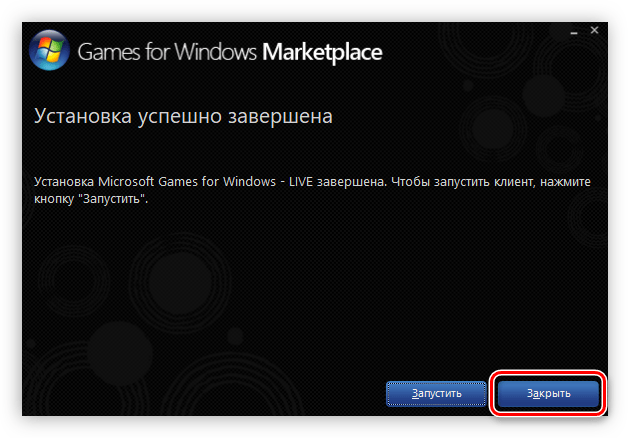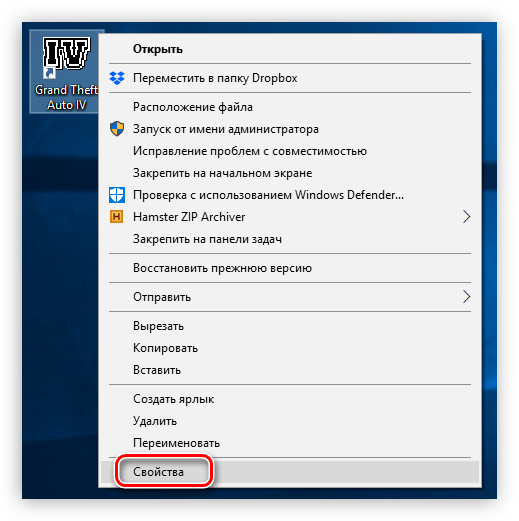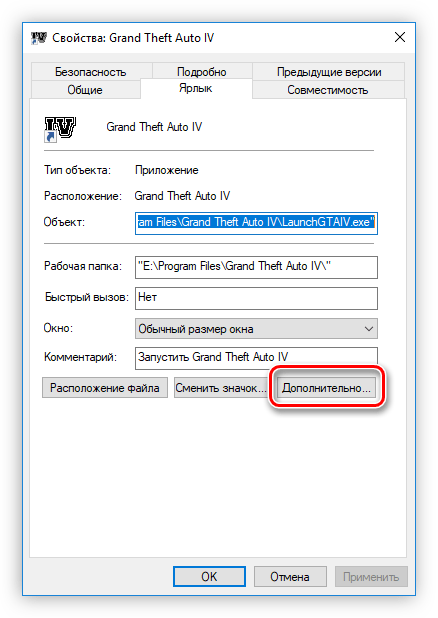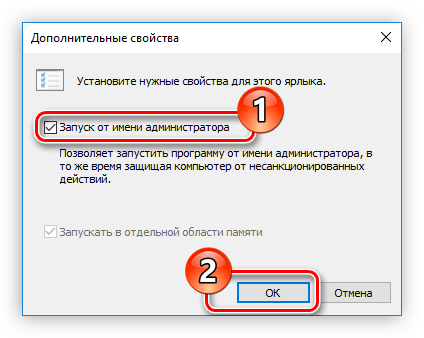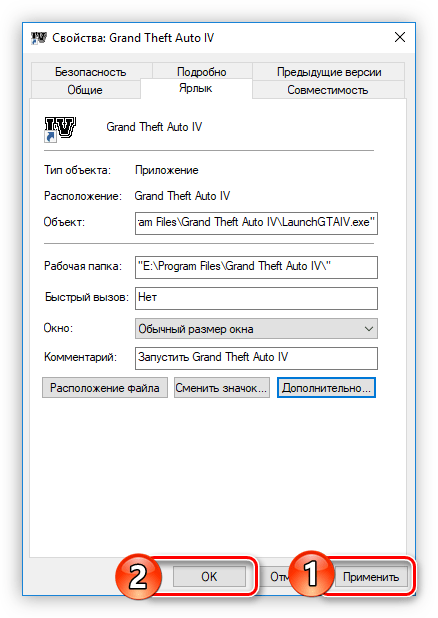-
16.03.2015, 08:37
#1
Разбирающийся
В отчете не отображаются проданные блюда
Здравствуйте форумчане. Возникла проблема при построении куба (расход блюд по категориям)в R-Keeper 7.5.3.210. В отчетах не отображаются проданные блюда а сумма есть. Также с стор хаус при импорте докумен расхода не импортируется, якобы данные за эту смену нет. В отчетах (список чеков) при открытии счета эти блюда имеются. Подскажите как решить проблему. Спасибо
-
16.03.2015, 19:07
#2
ТВОРЕЦ СЧАСТЬЯ
Кажется, такая тема уже вcплывала — в источнике данных для сервера отчетов не выбран SQL.
Алексей Аркадьев
Когда заказчик ищет волшебника, то чаще всего он находит сказочника.
Если у Вас есть вопрос по поддержке — напишите его на форуме, я обязательно отвечу, если знаю ответ.
Если Вам нужны какие-то файлы, пишите на почту: support@carbis.ru, но вначале посмотрите в разделе для скачивания.
Для коммерческих вопросов:
+7 (495) 740-49-91, или на почту: sales@carbis.ru
-
17.03.2015, 08:36
#3
Разбирающийся
Сообщение от SH
Кажется, такая тема уже вcплывала — в источнике данных для сервера отчетов не выбран SQL.
Сработало. Спасибо. Скажите не связана ли эта проблема с не правильной настройкой источника данных при импорте в sh4?
Меню ресторана
Импорт групп станций… Обработано записей: 1, добавлено записей 0.
Импорт категорий расхода (причины удаления)… Обработано записей: 6, добавлено записей 0.
Импорт категорий расхода (валюты)… Обработано записей: 13, добавлено записей 0.
Импорт категорий расхода (типы оплат)… Обработано записей: 8, добавлено записей 0.
Импорт расхода…
14.03.2015… Обработано записей: 22, добавлено записей 0.
Добавлен новый документ расхода: дата 14.03.2015, группа станций 01
Не найден товар для спецификации расхода. Внешний код FC
Не найден товар для спецификации расхода. Внешний код FE
Не найден товар для спецификации расхода. Внешний код 100
Не найден товар для спецификации расхода. Внешний код 101
Не найден товар для спецификации расхода. Внешний код 102
Расход за 14.03.2015 не сымпортирован.
15.03.2015… Обработано записей: 0, добавлено записей 0.
16.03.2015… Обработано записей: 0, добавлено записей 0.
Импорт групп станций… DLL exception: Error rkGetUOTBook
-
17.03.2015, 10:58
#4
Разбирающийся
Судя по этому логу, не проходит импорт товаров вообще. Отсюда и ошибки дальше.
shtr.dll какая используется?
-
17.03.2015, 13:27
#5
Разбирающийся
Сообщение от alkon132
Судя по этому логу, не проходит импорт
товаров
вообще. Отсюда и ошибки дальше.
shtr.dll какая используется?настройку импорта я не производил, не знаю какой shtr.dll лежит. Если проблама в shtr.dll где я могу рабочий dll-ки скачать?
-
17.03.2015, 14:01
#6
ТВОРЕЦ СЧАСТЬЯ
Если проблама в dll где я могу рабочий dll скачать?
На фтп UCS; на этом сайте в разделе «Скачать»; в конце концов, вот.
Алексей Аркадьев
Когда заказчик ищет волшебника, то чаще всего он находит сказочника.
Если у Вас есть вопрос по поддержке — напишите его на форуме, я обязательно отвечу, если знаю ответ.
Если Вам нужны какие-то файлы, пишите на почту: support@carbis.ru, но вначале посмотрите в разделе для скачивания.
Для коммерческих вопросов:
+7 (495) 740-49-91, или на почту: sales@carbis.ru
-
17.03.2015, 14:48
#7
Разбирающийся
Замена shtr.dll не помогла. Проблема не решилась
-
17.03.2015, 16:16
#8
ТВОРЕЦ СЧАСТЬЯ
Настройки irksetup для начала проверяйте. Может, у Вас там стоит галочка на HeadOffice, в этом случае товары не качаются.
Алексей Аркадьев
Когда заказчик ищет волшебника, то чаще всего он находит сказочника.
Если у Вас есть вопрос по поддержке — напишите его на форуме, я обязательно отвечу, если знаю ответ.
Если Вам нужны какие-то файлы, пишите на почту: support@carbis.ru, но вначале посмотрите в разделе для скачивания.
Для коммерческих вопросов:
+7 (495) 740-49-91, или на почту: sales@carbis.ru
-
20.03.2015, 14:00
#9
Сведущий
Сообщение от Dauren
Сработало. Спасибо. Скажите не связана ли эта проблема с не правильной настройкой источника данных при импорте в sh4?
Нет. Сталкивался с таким пару раз. Стор упорно не хотел синхронизировать свежедобавленные позиции. Помогла замена shtr.dll. Сверяйте меню из кипера с меню из стора: должно совпадать на 100%. Какая версия складской программы? Если выше 4.85 — кидаем свежую shtr.dll. Если ниже 4.85 — обновляемся до 4.99.315 и все будет ок.
Содержание
- Еще одна ошибка при импорте
- 3 простых шага по исправлению ошибок EXCEPTION.DLL
- Подробности файле с именем exception.dll
- Очистите мусорные файлы, чтобы исправить exception.dll, которое перестало работать из-за ошибки.
- Очистите реестр, чтобы исправить exception.dll, которое перестало работать из-за ошибки
- Как удалить заблокированный файл
- Настройка Windows для исправления критических ошибок exception.dll:
- Как другие пользователи поступают с этим файлом?
- Как вы поступите с файлом exception.dll?
- Некоторые сообщения об ошибках, которые вы можете получить в связи с exception.dll файлом
- EXCEPTION.DLL
- Ошибка при импорте RK7 в SH4 dll
- Семь действенных способов, как исправить ошибки DLL Windows 7, 8 и 10
- Причины ошибок в работе библиотек DLL Windows
- Способ 1 — Ошибочное удаление файла DLL
- Способ как исправить ошибки DLL – Регистрация библиотеки вручную
- Способ 5 — Переустановка приложения
Еще одна ошибка при импорте
- Сообщений: 851
- Спасибо получено: 7
Пожалуйста Войти или Регистрация, чтобы присоединиться к беседе.
- Сообщений: 173
- Спасибо получено: 0
Пожалуйста Войти или Регистрация, чтобы присоединиться к беседе.
- Сообщений: 173
- Спасибо получено: 0
Не хочу показаться форумным троллем, но не мог не написать резюме решение вышеуказанной проблемы. Итак если при импорте вываливается ошибка: «DLL exception: Alias already exist:»
Решение:
Необходимо перезагружать сервер до тех пор пока RKLOGIN.DLL из папки RK6 не скопируется в директорию Store House. 🙂 ))))
Пожалуйста Войти или Регистрация, чтобы присоединиться к беседе.
RKLOGIN.DLL из папки RK6 не скопируется в директорию Store House. 🙂 ))))
Пожалуйста Войти или Регистрация, чтобы присоединиться к беседе.
- Сообщений: 98
- Спасибо получено: 0
Пожалуйста Войти или Регистрация, чтобы присоединиться к беседе.
- Сообщений: 3
- Спасибо получено: 0
Пожалуйста Войти или Регистрация, чтобы присоединиться к беседе.
Источник
3 простых шага по исправлению ошибок EXCEPTION.DLL
Подробности файле с именем exception.dll
Очистите мусорные файлы, чтобы исправить exception.dll, которое перестало работать из-за ошибки.
- Запустите приложение Asmwsoft Pc Optimizer.
- Потом из главного окна выберите пункт «Clean Junk Files».
- Когда появится новое окно, нажмите на кнопку «start» и дождитесь окончания поиска.
- потом нажмите на кнопку «Select All».
- нажмите на кнопку «start cleaning».
Очистите реестр, чтобы исправить exception.dll, которое перестало работать из-за ошибки
Как удалить заблокированный файл
- В главном окне Asmwsoft Pc Optimizer выберите инструмент «Force deleter»
- Потом в «force deleter» нажмите «Выбрать файл», перейдите к файлу exception.dll и потом нажмите на «открыть».
- Теперь нажмите на кнопку «unlock and delete», и когда появится подтверждающее сообщение, нажмите «да». Вот и все.
Настройка Windows для исправления критических ошибок exception.dll:
- Нажмите правой кнопкой мыши на «Мой компьютер» на рабочем столе и выберите пункт «Свойства».
- В меню слева выберите » Advanced system settings».
- В разделе «Быстродействие» нажмите на кнопку «Параметры».
- Нажмите на вкладку «data Execution prevention».
- Выберите опцию » Turn on DEP for all programs and services . » .
- Нажмите на кнопку «add» и выберите файл exception.dll, а затем нажмите на кнопку «open».
- Нажмите на кнопку «ok» и перезагрузите свой компьютер.
Как другие пользователи поступают с этим файлом?
Всего голосов ( 202 ), 133 говорят, что не будут удалять, а 69 говорят, что удалят его с компьютера.
Как вы поступите с файлом exception.dll?
Некоторые сообщения об ошибках, которые вы можете получить в связи с exception.dll файлом
- (exception.dll) столкнулся с проблемой и должен быть закрыт. Просим прощения за неудобство.
- exception.dll. Эта программа не отвечает.
- (exception.dll) — Ошибка приложения: the instruction at 0xXXXXXX referenced memory error, the memory could not be read. Нажмитие OK, чтобы завершить программу.
- (exception.dll) не является ошибкой действительного windows-приложения.
- (exception.dll) отсутствует или не обнаружен.
EXCEPTION.DLL
Проверьте процессы, запущенные на вашем ПК, используя базу данных онлайн-безопасности. Можно использовать любой тип сканирования для проверки вашего ПК на вирусы, трояны, шпионские и другие вредоносные программы.
Источник
Ошибка при импорте RK7 в SH4 dll
dll exception: Error rkGetExpendsBook
Добрый.
Столкнулся с такой же проблемой версию shtr.dll поставил 2.2.0.3 связка RK7+Storehouse.
СУБД MSSQL 2012. Не могу понять куда смотреть.
1. Стояла СУБД MSSQL 2014 все работало хорошо, потом решили поставить Storehouse (изначально все было в 1С) настройки производил диллер.
2. По совету дилера поставили MSSQL 2012 мол потому что в 2014 не работает. Сделали импорт за неделю пропали данные в базе RK7 (Выручка — Выручка по дням (куб))
3. Создал чистую накопительную базу затянул одну смену, сделал импорт все прошло хорошо (обрадовался )) )
4. Затянул остальные смены за 2 месяца (пока что)
5. Делаю импорт выдает ошибку
23.11 20:31:28.737
71: LoadReferentBook: BookName = ExpendsBook, ImportMode = 0
217:Exception running function RPCREFGETEXPENDSBOOK on RK7SRVCP: UCSERR(5019):Cash Data Receiver is busy, please, try againg later.
————————————-
23.11 20:31:33.730
71: LoadReferentBook: Result = 0
Подскажите куда еще смотреть?
Есть предположение, что он пока подкинутые 2 месяца переваривает — просто подождите.
Да как бы уже несколько дней весит так. И ошибка выскакивает на: импорте категорий расхода (причины удаления)
И вопрос почему Стору не нужен SQL он же при импорте от туда берет информацию о продаже. (или я ошибаюсь?)
Берет из SQL, это да. Но SQL от кипера, а не от хауса.
А вот с этого и надо было начинать. Ошибка какая?
23.11 20:31:28.737
71: LoadReferentBook: BookName = ExpendsBook, ImportMode = 0
217:Exception running function RPCREFGETEXPENDSBOOK on RK7SRVCP: UCSERR(5019):Cash Data Receiver is busy, please, try againg later.
————————————-
23.11 20:31:33.730
71: LoadReferentBook: Result = 0
Вложение 4390 Вот все что выдает. Так же на картинке лог импорта.
Может быть данная проблема из-за разных версий Менеджера и РефСервера? Была проблема с Менеджером зависал на 90% загрузки обновили менеджер все заработало без проблем. При пересчете кубов ошибок нет.
Это как? Ну то есть, разные версии могут быть, если Вы батником с автообновлением не пользуетесь (что плохо).
Но влиять это не может, хаус не пользуется менеджером, он напрямую к рефсерверу обращается.
Источник
Семь действенных способов, как исправить ошибки DLL Windows 7, 8 и 10
В статье мы опишем все возможные способы, как исправить ошибки DLL Windows 7, 10. Исправление msvcp140 dll, msvcp110 dll, kernelbase dll, comctl32 и других.
DLL – это файлы системных библиотек в Windows. Формально они являются исполняемыми, но запустить их по отдельности не получится. Библиотеки используются другими программами для выполнения стандартных функций сохранения, удаления, печати.
К примеру, когда в одной из программ вы запускаете опцию печати, приложение автоматически подгружает отвечающий за эту функцию файл DLL. Иногда в процессе работы программы появляются системные сообщения о том, что произошла неполадка в работе файла библиотеки. После этого приложение завершает свою работу или вы не можете выполнить определенную функцию. Далее рассмотрим все возможные способы, как исправить ошибки DLL Windows 7, 10. Схема действий одинакова для всех версий ОС.
Причины ошибок в работе библиотек DLL Windows
Так как каждая библиотека отвечает за конкретную функцию, причина ошибки зависит от того, какой файл DLL не отвечает. Наиболее частая неполадка происходит с Windows.dll – это главная системная библиотека, отвечающая за запуск всех приложений и самой операционной системы.
Существуют следующие типы ошибок DLL:
- «Файл не найден». Возможно, вы удалили нужную библиотеку, переименовали или переместили её в другое место на жестком диске;
- «Файл отсутствует». Такое сообщение появляется в том случае, если система не может найти нужный объект на диске и часто причиной такой ошибки является работа вредоносного ПО, которое заменило программный код в библиотеке;
- «Нарушение прав доступа к файлу». С этим типом неполадки пользователи сталкиваются при попытке включения игры. Вместо запуска работ ПО система выдает сообщение о невозможности получения доступа к библиотеке. К примеру, «ошибка msvcr100 DLL»;
- «DLL не удалось зарегистрировать» — это означает, что произошла фатальная ошибка при установке приложения. Устранить неполадку поможет повторная инсталляция игры.
Большинство ошибок DLL в Windows появляется из-за установки пиратской версии ОС. Как правило, в модифицированных сборках используются вредоносные библиотеки, с которыми не могут взаимодействовать другие приложения. Если вы используете неофициальную версию Виндовс, советуем скачать на сайте Microsoft.com оригинальную копию образа ОС и установить её на свой компьютер.
Другие причины появления проблем с файлами DLL:
- Случайное удаление файла. Часто при попытке очистить жесткий диск Windows от ненужных файлов пользователи по незнанию удаляют файлы библиотек. Также, деинсталлировать файл может другая программа (вредоносное ПО или утилита для автоматической очистки диска);
- Отказ оборудования. Если для установки или запуска игры вы используете оптический диск и дисковод, при некачественном материале одного из компонентов может появиться фатальная ошибка, которая повреждает файл запуска с расширением DLL;
- В системе не установлены последние обновления. Разработчики из Майкрософт всегда рекомендуют устанавливать новейшие апдейты ОС. Это позволяет избавиться от проблем не только с библиотеками, но и с ошибками, которые они провоцируют. Также, обновления защищают систему. Она становиться менее подвержена действию вирусов;
- Проблемы с драйверами. Когда для конкретной программы или внешнего устройства, которое она использует, не установлены последние версии драйверов, пользователь сталкивается со всевозможными ошибками ОС. Одной из таких проблем может стать ошибка msvcp120 – система не может открыть приложение из-за фатальной ошибки совместимости;
- Несовместимость технических требований игры и характеристик компьютера. В таком случае, нужно выбрать другую более старую версию приложения и переустановить его или же обновить используемую сборку ОС.
Способ 1 — Ошибочное удаление файла DLL
Если после открытия приложения ничего не происходит, а через несколько секунд появляется сообщение «ошибка msvcr100 DLL» или «ошибка msvcp120 DLL», это означает, что на компьютере нет нужной библиотеки. Возможно, она не была установлена вместе с ОС или файл был удален другой программой.
Системное окно с ошибкой выглядит следующим образом:
Если вы столкнулись с такой проблемой, для начала рекомендуем открыть папку жесткого диска С и в графе поиска вписать название нужного DLL. Часто библиотека просто перемещена в другую папку. Исправить проблему поможет её помещение в директорию CWindowsSystem32 (для 32-х разрядный версий ОС) или в CWindowsSysWoW64 (для 64-х разрядных сборок).
В случае, если на диске «С» вы не нашли нужный файл, на сайте Майкрософт нужно скачать апдейт для программного пакета Visual C++ 2013. Эта утилита настраивает взаимодействие всех системных файлов и исправляет существующие ошибки.
Для скачивания пакета перейдите по ссылке https://support.microsoft.com/ru-ru/help/3179560/update-for-visual-c-2013-and-visual-c-redistributable-package, в таблице выберите свою страну и язык, а затем кликните на ссылке для скачивания.
После инсталляции обновления перезагрузите компьютер и попробуйте повторно запустить программу. Если этот вариант решение не помог, переходите к следующему методу.
Способ как исправить ошибки DLL – Регистрация библиотеки вручную
Бывают случаи, когда нужна библиотека есть на компьютере пользователя и находится в правильной папке, но программа все равно её «не видит». После установки пакета обновления Visual C++, как правило, тоже ничего не происходит. Как быть в этом случае?
Исправить такую ошибку DLL в Windows 10 и Windows 7 поможет регистрация библиотеки на сервере Майкрософт. Скорее всего, на вашем компьютере установлена корректная версия DLL, но из-за проблем со связью копии ОС и сервером разработчика возникают подобного рода проблемы.
Пользователь может самостоятельно запустить работу службы регистрации и менее чем за 1 минуту добавить существующую библиотеку в список «пригодных» для использования файлов.
Следуйте инструкции:
- Одновременно нажмите на клавиши Win+R для открытия окна «Выполнить»;
- Теперь в текстовом поле введите «CMD» и подтвердите действие;
- В результате, откроется окно командной строки, с помощью которого и будет проводиться регистрация библиотеки. В новой строке введите указанную на рисунке ниже команду. Изменяйте название библиотеке в зависимости от того, какое её имя указано в ошибка запуска приложения.
Важно! Для выполнения регистрации вы должны быть авторизованы в учетной записи администратора системы и компьютер необходимо подключить к интернету.
Способ 3 — Запуск среды восстановления
Еще один способ быстрого исправления всех ошибок системы – это использование утилиты восстановления. Запустить нужное окно можно с помощью среды Виндовс. Откройте окно параметров нажатием клавиш Win-I.
Затем откройте вкладку «Обновление и безопасность»«Восстановление». В правой части окна промотайте страничку вниз и в разделе «Особые варианты загрузки» кликните на «Перезагрузить сейчас».
Заметьте! В этом же окне вы можете сбросить настройки ОС к заводским параметрам. Если вы хотите полностью восстановить систему и готовы к удалению все программ и файлов, выбирайте этот пункт. С его помощью есть больше шансов навсегда избавиться от ошибок, которые связан с системными библиотеками.
После выбора особых вариантов загрузки и повторного запуска компьютера вы увидите не рабочий стол системы, а специальное окно Troubleshooting (решение неполадок). Кликните на указанную ниже плитку, чтобы запустить автоматическое сканирование и исправление:
После повторной перезагрузки ОС система ошибки будут исправлены. Пользовательские файлы удалены не будут.
Владельцам Windows 7 недоступна возможность автоматического исправления в режиме перезагрузки, но можно запустить встроенную утилиту диагностики. Для этого зайдите в окно панели управления и в строке поиска введите «Средство проверки». Кликните на первый результат поисковой выдачи.
Следуйте инструкции в окне встроенного помощника для выявления проблем и их исправления:
Способ 4 — Установка отсутствующих DLL и обновление программ
Ранее м уже рассмотрели варианты восстановления ошибочных библиотек. Однако, если в Windows XP, 7, 10 возникла ошибка Kernel32 DLL, рекомендуется переустановить файл вручную. Рассмотрим, как исправить такого рода неполадку.
На веб-сайте разработчика пользователи могут только загрузить пакет программ для комплексного восстановления системных файлов. Если же ваша ОС работает нормально, а проблемы возникли только с одной библиотекой, рекомендуется найти в сети и скачать на компьютер нужный файл вручную.
В интернете есть масса сайтов, предлагающих скачать копии DLL, с проблемами которых пользователи сталкиваются чаще всего. Важно помнить, что не следует ничего скачивать из подозрительных ресурсов, а перед помещением файла в системную папку его нужно обязательно просканировать встроенным брандмауэром и еще одним усыновленным в системе антивирусом. Это поможет избавиться от дальнейших неполадок, если библиотека окажется вирусной.
Среди надежных ресурсов для скачивания системных DLL можно выделить:
Пользователю необходимо ввести имя недостающей библиотеки и начать её скачивание. Далее поместите полученный файл в системную папку System32 или SysWOW64, в зависимости от разрядности установленной копии ОС. При следующем открытии программы ошибка исчезнет.
Также, рекомендуем обновить программу, с которой возникли неполадки. Часто даже после многократной замены файла библиотеки не удается избавиться от ошибок запуска или работы программы. Это говорит о ом, что в системе установлена несовместимая версия игры или прикладного приложения.
Способ 5 — Переустановка приложения
Еще один способ решения – это простая переустановка программы. Возможно, после возникновения проблем с DLL утилита не «видит» нового файла библиотеки, потому необходимо деинсталлировать программу.
Удаляйте приложения только через окно Панель управления — Установка и удаление программ. После деинсталляции советуем также поискать на диске «С» папки с названием игры, которые могли быть не удалены. Затем перезагрузите компьютер, установите ПО ее раз и попробуйте запустить его. Новая библиотека должна распознаться без проблем.
Способ 6 — Обновление драйверного ПО
Обновление драйверного ПО позволяет устранить ошибки несовместимости установленных программ, аппаратного оборудования и операционной системы. Рассмотрим, как исправить ошибку HAL DLL в Windows 7, 10, ведь именно этот тип неполадки появляется из-за несовместимости компонентов.
Необходимо установить последние обновления для всех компонентов ОС. Зайдите в Диспетчер задач Виндовс. В седьмой версии это можно сделать с помощью окна панели управления, в десятой версии нужно воспользоваться окном поиска по системе.
В окне Диспетчера кликните правой кнопкой мышки на названии компьютера, а затем выберите поле «Обновить конфигурацию». Для установки новых версий драйверов на компьютере должно быть установлено соединение с интернетом.
Способ 7 — Удаление вирусов
Просканируйте систему встроенным Защитником или другим установленным антивирусом. Если в результате сканирования обнаружится, что вирус — это и есть ошибочная библиотека, удалите её с компьютера и загрузите пакет обновления Visual C++ на сайте Майкрософт.
Теперь вы знаете, как быстро исправить ошибки DLL в Windows 10 и Windows 7. Если у вас остались вопросы по восстановлению DLL, оставляйте их в комментариях.
Источник
Еще одна ошибка при импорте
- Сообщений: 851
- Спасибо получено: 7
Пожалуйста Войти или Регистрация, чтобы присоединиться к беседе.
- Сообщений: 173
- Спасибо получено: 0
Пожалуйста Войти или Регистрация, чтобы присоединиться к беседе.
- Сообщений: 173
- Спасибо получено: 0
Не хочу показаться форумным троллем, но не мог не написать резюме решение вышеуказанной проблемы. Итак если при импорте вываливается ошибка: «DLL exception: Alias already exist:»
Решение:
Необходимо перезагружать сервер до тех пор пока RKLOGIN.DLL из папки RK6 не скопируется в директорию Store House. 🙂 ))))
Пожалуйста Войти или Регистрация, чтобы присоединиться к беседе.
RKLOGIN.DLL из папки RK6 не скопируется в директорию Store House. 🙂 ))))
Пожалуйста Войти или Регистрация, чтобы присоединиться к беседе.
- Сообщений: 98
- Спасибо получено: 0
Пожалуйста Войти или Регистрация, чтобы присоединиться к беседе.
- Сообщений: 3
- Спасибо получено: 0
Пожалуйста Войти или Регистрация, чтобы присоединиться к беседе.
Источник
3 простых шага по исправлению ошибок EXCEPTION.DLL
Подробности файле с именем exception.dll
Очистите мусорные файлы, чтобы исправить exception.dll, которое перестало работать из-за ошибки.
- Запустите приложение Asmwsoft Pc Optimizer.
- Потом из главного окна выберите пункт «Clean Junk Files».
- Когда появится новое окно, нажмите на кнопку «start» и дождитесь окончания поиска.
- потом нажмите на кнопку «Select All».
- нажмите на кнопку «start cleaning».
Очистите реестр, чтобы исправить exception.dll, которое перестало работать из-за ошибки
Как удалить заблокированный файл
- В главном окне Asmwsoft Pc Optimizer выберите инструмент «Force deleter»
- Потом в «force deleter» нажмите «Выбрать файл», перейдите к файлу exception.dll и потом нажмите на «открыть».
- Теперь нажмите на кнопку «unlock and delete», и когда появится подтверждающее сообщение, нажмите «да». Вот и все.
Настройка Windows для исправления критических ошибок exception.dll:
- Нажмите правой кнопкой мыши на «Мой компьютер» на рабочем столе и выберите пункт «Свойства».
- В меню слева выберите » Advanced system settings».
- В разделе «Быстродействие» нажмите на кнопку «Параметры».
- Нажмите на вкладку «data Execution prevention».
- Выберите опцию » Turn on DEP for all programs and services . » .
- Нажмите на кнопку «add» и выберите файл exception.dll, а затем нажмите на кнопку «open».
- Нажмите на кнопку «ok» и перезагрузите свой компьютер.
Как другие пользователи поступают с этим файлом?
Всего голосов ( 202 ), 133 говорят, что не будут удалять, а 69 говорят, что удалят его с компьютера.
Как вы поступите с файлом exception.dll?
Некоторые сообщения об ошибках, которые вы можете получить в связи с exception.dll файлом
- (exception.dll) столкнулся с проблемой и должен быть закрыт. Просим прощения за неудобство.
- exception.dll. Эта программа не отвечает.
- (exception.dll) — Ошибка приложения: the instruction at 0xXXXXXX referenced memory error, the memory could not be read. Нажмитие OK, чтобы завершить программу.
- (exception.dll) не является ошибкой действительного windows-приложения.
- (exception.dll) отсутствует или не обнаружен.
EXCEPTION.DLL
Проверьте процессы, запущенные на вашем ПК, используя базу данных онлайн-безопасности. Можно использовать любой тип сканирования для проверки вашего ПК на вирусы, трояны, шпионские и другие вредоносные программы.
Источник
13 Способов Исправить Отсутствующие Файлы DLL
Если вы пытаетесь исправить ошибку отсутствующей библиотеки DLL, эта статья содержит всю проверенную информацию, которая поможет вам исправить отсутствующий файл DLL.
Amy Dennis
2021-06-23 11:58:28 • Обновлено: Восстановление файлов • Проверенные решения
Многие пользователи сталкивались с сообщением «Отсутствуют файлы DLL». Вы даже могли попробовать переустановить Windows, чтобы сообщение не появлялось снова, но оно продолжало появляться каждый раз при перезагрузке компьютера. Тогда как исправить проблему недостающих файлов DLL?
Ошибки выполнения — это наиболее распространенные ошибки Windows, с которыми Вы можете столкнуться. Ошибки выполнения на Вашем компьютере могут принимать самые разные формы. Различные типы ошибок выполнения зависят от разных причин.
Сообщения об ошибках при отсутствии файлов DLL, с которыми Вы можете столкнуться
- «Файл .dll отсутствует.»
- «.dll не найден.»
- «Не удалось запустить это приложение, отсутствует важный компонент .dll. Повторная установка приложения может исправить ошибку.»
Что такое DLL в Windows?
Файл с расширением .DLL содержит множество небольших инструментов. Коды и процедуры составляют «Библиотеку динамической компоновки». DLL — это его аббревиатура. Любая программа Windows на компьютере может использовать эти инструменты.
Для выполнения одной конкретной задачи программа «вызывает» связанный код в файле DLL. Вы можете использовать этот формат для обмена данными. Для совместного использования также доступны и другие ресурсы. Таким образом, файлы может использовать более одного приложения.
Достаточно и одного DLL файла. Доступен одновременный доступ ко всем программам. Используйте содержимое в соответствии с Вашими потребностями.
Как и любой другой инструмент, с файлами DLL могут быть проблемы. Хотите их решить или сдадитесь? Давайте узнаем как решить проблему.
Причины отсутствия файлов DLL
Почему так часто встречаются ошибки отсутствия DLL? Как Вы можете догадаться, наиболее частые ошибки «отсутствует или не найден DLL» возникают из-за отсутствия файлов DLL. Что ж, существует множество причин для возникновения ошибки DLL, но основные причины отсутствия файлов DLL указаны ниже.
1. Ошибочное удаление файла DLL
Это может произойти, если программа была удалена или Вы пытались очистить место на жестком диске.
2. Перезапись DLL
В результате недавней установки программы, существующий файл DLL заменяется несовместимым или недопустимым файлом DLL.
3. Заражение вредоносным ПО
Вредоносная программа удалила или повредила файл DLL.
4. DLL файл поврежден
Неправильная установка программы повредила один или несколько файлов, что привело к ошибкам .dll.
5. Неисправность оборудования
Неисправное оборудование, такое как неисправный жесткий диск, повредило данные на диске, что вызвало ошибку файла .dll.
Лучшие способы исправить ошибку отсутствующих файлов DLL
Способ 1. Перезагрузите компьютер.
Перезагрузка может очень помочь. Почему? Потому что в некоторых случаях ошибки DLL являются временными. «Не найден» или «DLL отсутствует» — примеры таких ошибок. И перезагрузка системы должна стать очевидным выбором при попытке решить данную проблему. Если перезапуск сработает, то не придется использовать сложные методы.
Способ 2. Найдите файлы DLL, которые Вы удалили по ошибке.
Иногда очень торопишься. Нажимаешь кнопку удалить. Но не все файлы можно удалять. Попробуйте найти DLL файл в корзине. Есть вероятность, что Вы его просто удалили. Возможно, Вы и не помните, но восстановление таких DLL файлов — важный шаг. Перейдите в корзину и восстановите файл, если найдете его.
Способ 3. Используйте возможности восстановления системы
Вам нравится экспериментировать с системой? Если ответ да, то возможно, что был изменен важный файл. Восстановление системы отменит изменения. Таким образом, библиотеки DLL смогут вернуться в начальный вид. Ошибки перестанут появляться.
Пользователи Windows обычно создают точку восстановления системы. Это копия файла Configuration. Чтобы защитить компьютер, Вы можете сохранить скопированную конфигурацию. Она также отмечает время до внесения изменений в систему.
Если Вы создаете точку восстановления на периодической основе, это может спасти Вам много времени и нервов. способ работает и для ошибок DLL. Совершите следующие шаги, чтобы использовать Восстановление системы.
- правой кнопкой мыши на Этот Компьютер или Мой компьютер
- перейдите к опции Свойства
- теперь нажмитеБезопасность системы> Защита системы
- Найдите ‘Восстановление системы’ .
Ваш экран должен быть схож со следующим скриншотом.
Безопасный режим поможет в любой ситуации. Вы можете использовать его для запуска восстановления системы. У Вас Windows 10? Не переживайте, у нас найдутся руководства для всех версий. В зависимости от вашей операционной системы выполните следующие действия.
Если у Вас Windows 8/10:
- Нажмите кнопку Перезагрузка. Не забывайте при этом долго нажимать клавишу Shift.
- Вы увидите «Выбрать вариант». Найдите опцию «Устранение неполадок».
- Здесь Вы увидите «Дополнительные параметры». Нажмите на них.
- Теперь в меню «Параметры запуска» нажмите «Перезагрузить».
- Для доступа к безопасному режиму Вы должны нажать на клавишу. Доступна любая версия безопасного режима.
- Нажав правой кнопкой мыши на кнопку «Пуск», Вы можете выбрать Командная строка (администратор).
Если Вы используете Windows 7:
- Вам нужно нажать клавишу F8. Делайте это, когда компьютер загружается. Вы можете получить доступ к меню дополнительных параметров загрузки. Но Вы должны действовать быстро. Если у Вас SSD, возможно, Вам придется попробовать несколько раз, чтобы успеть.
- Используя клавиши со стрелками, выберите безопасный режим с опцией командной строки. Через несколько секунд Вы должны увидеть окно командной строки (CMD).
Когда появится окно,
- введите cd restore.
- затем введите команду rstrui.exe
- Вы увидите окно восстановления системы. Посмотрите на снимок экрана ниже, чтобы получить общее представление о процессе.
Как только Вы запустите инструмент восстановления системы, появится диалоговое окно. Постепенно Вы сможете завершить Восстановление. После завершения процесса попробуйте проверить, сохранилась ли ошибка отсутствующих файлов DLL.
Способ 4. Использование программы для восстановления файлов
Иногда файл dll может быть удален Вами или вредоносным ПО. Придется переустановить ОС Windows или скачать dll со сторонних сайтов. Однако есть простой и надежный способ — использовать приложение для восстановления файлов. Wondershare Recoverit — мощный и надежный инструмент для восстановления данных. Вы можете восстановить потерянный файл DLL всего за несколько кликов. Более того, программа позволяет восстанавливать более 1000+ типов файлов.
Шаг 2: Эта программа сканирует раздел. Полная проверка может занять много времени. Вы также сможете искать нужные файлы. Возможно и их восстановление во время сканирования.
Предупреждение: Для наилучшего восстановления не останавливайте сканирование. Подождите, пока не завершится полное сканирование.
Шаг 3: В результате это программное обеспечение выведет список всех найденных файлов. Чтобы найти недостающие файлы DLL, Вы можете развернуть каждую папку. Но на это уйдет больше времени.
«Найти» «Найти». Найти в верхнем левом углу. Введите правильное имя файла. Нажмите кнопку Найти. Например, Вы получили ошибку отсутствия файла msvcp140.dll. Введите msvcp140.dll, чтобы найти этот файл DLL.
Примечание: Повторите этот шаг, чтобы найти другие файлы DLL.
После того как Вы найдете файлы DLL, нажмите кнопку Сохранить.
Шаг 4: Появится небольшое всплывающее окно. Вы можете сохранить файлы в любом месте или в любом каталоге в соответствии с Вашими потребностями.
Способ 5. Запуск проверки системных файлов
Если Вы хотите исправить проблему отсутствующих файлов DLL или поврежденные ошибки в операционной системе Windows, самый безопасный способ — запустить средство проверки системных файлов. Средство проверки системных файлов (сканер SFC) — это инструмент самой Windows, который можно использовать для замены/исправления отсутствующих или поврежденных системных файлов.
Чтобы найти важные отсутствующие файлы или файлы DLL на компьютере, Вам необходимо выполнить следующие действия:
Шаг 1 – Перейдите к кнопке меню «Пуск» и нажмите по ней правой кнопкой мыши. Теперь выберите командную строку (администратор).
Шаг 2 – Теперь Вам нужно ввести следующую команду и затем нажать кнопку Enter:
Шаг 3 – После того, как Вы закончите ввод команды, Вам нужно дождаться завершения процесса. (Этот процесс может занять некоторое время, так как он будет сканировать весь Ваш компьютер для обнаружения ошибок)
Шаг 4 – Теперь, когда процесс завершен, Вам нужно перезагрузить компьютер.
Шаг 5 – Наконец, нужно проверить, отсутствует ли Ваш DLL файл.
Способ 6. Запустите DISM
Это решение похоже на первое. Мы используем инструмент DISM (Deployment Image & Servicing Management), если SFC Scanner не сможет восстановить системные файлы или найти отсутствующий файл DLL (который нам нужен). Давайте узнаем как это сделать.
Шаг 1 – Вам необходимо запустить «Административную командную строку», щелкнув правой кнопкой мыши по кнопке «Пуск» (как показано выше).
Шаг 2 – Теперь Вам нужно ввести следующую команду в командную строку и нажать «Enter»:
DISM /Online /Cleanup-Image /RestoreHealth
Шаг 3 – Как только Вы закончите с описанным выше процессом, Вам нужно будет немного подождать, пока процесс не будет завершен.
Шаг 4 – После завершения процесса перезагрузите компьютер.
Если сканер SFC не помог решить Вашу проблему, DISM наверняка сработает. Но даже если этот инструмент DISM не сможет исправить отсутствующую DLL, Вам придется исправить это вручную самостоятельно.
Способ 7. Сканирование на наличие вредоносных программ или вирусов
Интернет — опасное пространство. А Ваш браузер или флеш-накопитель могут нанести вред Вашей системе. Также и ошибки DLL могут возникать из-за киберугроз.
Вирус или вредоносная программа могут скрываться как DLL объект. Поскольку могут пострадать многие программы, Вам следует выполнить тщательное сканирование устройства. Скачайте известное лицензионное антивирусное программное обеспечение. Так Вы сможете просканировать все возможные причины любых проблем.
Когда Вы удалите вирус или вредоносное ПО, проблемы с DLL исчезнут. Обновите все вирусные базы. Так Вы сможете избежать системных проблем в будущем.
Способ 8. Переустановите программное обеспечение
Если Вы столкнулись с этой ошибкой из-за какого-либо установленного программного обеспечения или приложения, Вам необходимо выполнить следующие действия:
Шаг 1 – Сначала удалите установленное программное обеспечение (которое вызывает ошибку) с панели управления.
Шаг 2 – Перезагрузите компьютер.
Шаг 3 – Переустановите программное обеспечение.
Шаг 4 – Перейдите на официальную страницу для скачивания программы/приложения, а затем скачайте установочный файл.
Шаг 5 – После того, как Вы скачали программу, установите ее.
Переустановка программного обеспечения исправит ошибку отсутствующей DLL и недостающих файлов. Если Ваша программа предлагает вариант «восстановления», Вам нужно сначала выбрать его и проверить, помогает ли этот способ.
Способ 9. Самое время для проверки ключей реестра
Вы когда-нибудь задумывались, как операционная система отслеживает свои операции? Ключевым модулем каждой версии Windows является «Реестр». Это основная база данных. Любые ошибки реестра повлияют на работу системы.
В нем есть записи всей информации и настроек. В реестре содержится информация о Вашем оборудовании и программном обеспечении. В этой базе данных сохраняются данные нескольких пользователей и их предпочтения. Если какой-либо пользователь изменяет какие-либо параметры, в реестре есть запись об этом.
Содержит подробную информацию о:
- Установка программного обеспечения
- Настройки панели управления
- Файлы и их свойства
Однако реестр может хранить и бесполезные файлы. Или в нем могут скрываться неверные детали. Источниками таких «дополнительных» данных могут быть:
- ошибки приложения
- неполная установка/удаление,
- конфликты конфигурации.
Любые проблемы с реестром снизят производительность компьютера. Таким образом, могут появиться ошибки вроде отсутствия DLL.
Как решить эту проблему? Вы можете попробовать использовать инструменты реестра. Это приложения, которые специализируются на управлении реестром и его очистке. Как следует из названия, Вы можете стереть лишние или ненужные ключи реестра, с легкостью и без проблем.
Способ 10. Повторная регистрация зараженного файла DLL вручную
[Предупреждение о мерах предосторожности] Это техническое решение. Любая ошибка может навредить Вашему устройству. Пожалуйста, выполняйте эти шаги с особой осторожностью.
Напишите точное название ошибки DLL, появляющейся в системных подсказках. Только тогда начинайте шаги, указанные ниже.
- Используя свою учетную запись администратора, откройте командную строку. Убедитесь, что активны права администратора. Вы можете использовать комбинацию клавиш Windows + X. Затем выберите опцию Командная строка (администратор).
- Выполните следующие команды. Сначала введите первую команду. Нажмите клавишу Enter. Затем повторите это же и для второй команды.
regsvr32 /u FILENAME.dllregsvr32 FILENAME.dll
Это действие должно устранить ошибки DLL для Windows 10, 8, 8.1 и 7. Напомним, что для начала Вам следует попробовать все другие варианты. Используйте это решение в крайнем случае.
Способ 11. Переустановка Visual C++
Если отчеты верны, таким способом Вы сможете решить проблемы с DLL. После переустановки Visual C ++ Redistribution ошибки DLL больше не будут возникать.
Вы можете увидеть это при установке приложений, игр или аналогичных установках. Без правильной версии Redistributions многие приложения перестанут работать.
Перейдите на сайт Microsoft. Следуйте инструкциям по установке:
- Откройте страницу для скачивания Visual C++ Redistributable Packagesв своем браузере.
- Нажмите Скачать Бесплатно
Некоторое программное обеспечение может запросить более старую версию. Поэтому необходимо переустановить соответствующую версию. После этого проблемы с DLL должны исчезнуть.
Способ 12. Скопируйте DLL из другой работоспособной системы
Часто многие программы разрабатываются для работы в более старых версиях Windows, поэтому для запуска файлов DLL может потребоваться определенная версия Windows. Если вышеперечисленные меры оказались бесполезными, попробуйте скопировать файл DLL из систем, в которых это программное обеспечение работает безупречно. Замените скопированный файл DLL на Вашем компьютере, вставив его в соответствующий каталог, и проверьте, работает ли этот метод для исправления отсутствующей ошибки DLL.
Способ 13. Загрузите файл DLL вручную
Если вышеуказанные решения не помогли Вам, последний вариант — загрузить файл DLL вручную. Будет лучше, если Вы проверите официальный сайт программы на предмет отсутствия файлов DLL. Часто есть шанс получить недостающие файлы DLL на официальном сайте.
Если Вам по-прежнему не удается найти исходный файл DLL и исправить ошибку отсутствующей библиотеки DLL, ниже перечислены несколько сайтов, с которых Вы сможете загрузить отсутствующий файл DLL.
- DLL-FILES.COM
- dllme.com
- dlldump.com
- dlldownloader.com
**Обратите внимание: не забудьте тщательно изучить, является ли сайт официальным или нет, прежде чем скачивать какой-либо файл DLL.
Другие статьи по теме:
Люди также спрашивают
Как исправить ошибку отсутствующих файлов DLL в Windows 10?
Есть несколько решений, которые Вы сможете выбрать, например, запустить инструмент проверки системных файлов. Если это не сработает, наиболее полезным решением может быть запуск инструмента DISM (Deployment Image & Servicing Management). Оба этих способа просканируют всю систему.
Как исправить Startupchecklibrary DLL?
Вы можете исправить это двумя способами: либо Вы скачаете автоматическое программное обеспечение, предназначенное для решения этой проблемы, либо сделаете это вручную самостоятельно.
Как исправить ошибки DLL?
Чтобы исправить ошибки DLL, существуют некоторые решения, которые Вы можете применить для исправления ошибки отсутствующей DLL, например, запуск инструмента проверки системных файлов или переустановка программного обеспечения.
Как исправить ошибки отсутствующих файлов DLL?
При возникновении такой проблемы можно применить следующие решения:
- Переустановка программного обеспечения.
- Копирование DLL из другой работающей системы.
- Загрузка файла DLL вручную.
Источник
Проблемы с exception.dll часто возникают в результате отсутствия, удаления или перемещения из исходного расположения установщика DLL SuSe Linux 6.4. Для устранения неполадок, связанных с файлом DLL, большинство профессионалов ПК заменят файл на соответствующую версию. В качестве дополнительного шага по устранению неполадок мы настоятельно рекомендуем очистить все пути к неверным файлам и ссылки на расширения файлов DLL, которые могут способствовать возникновению такого рода ошибок, связанных с exception.dll.
Формат Dynamic Link Library, известный как собственный формат Системные файлы, чаще всего имеет расширение DLL. Ниже представлен список самых последних версий файлов практически для всех версий Windows (а также для некоторых %%os%%), которые вы также можете скачать. В настоящее время в нашем каталоге для загрузки могут отсутствовать некоторые файлы (такие как exception.dll), но их можно запросить, нажав на кнопку Request (Запрос) ниже. В некоторых случаях, чтобы получить необходимую версию файла, вам может потребоваться связаться непосредственно с SuSE Inc..
Настоятельно рекомендуется выполнить проверку и убедиться в том, что файл был размещён в правильном каталоге. Тщательно следуйте настоящим инструкциям, чтобы устранить возникающую ошибку, связанную с файлом exception.dll, однако мы рекомендуем выполнить быструю проверку. Вы можете проверить результат, запустив приложение SuSe Linux 6.4 и проверить, появляется ли проблема.
| Exception.dll Описание файла | |
|---|---|
| Тип: | DLL |
| Группа: | Operating System |
| Новейшие программы: | SuSe Linux 6.4 |
| Версия программного обеспечения: | 6.4 |
| Создано: | SuSE Inc. |
| Имя файла: | exception.dll |
| KB: | 18680 |
| SHA-1: | 922d53a2d38767a44a97a9f66d6f666fd9d2bc42 |
| MD5: | 5511abd65dfb4024395af1683b71554e |
| CRC32: | 329e5862 |
Продукт Solvusoft
Загрузка
WinThruster 2023 — Сканировать ваш компьютер на наличие ошибок реестра в exception.dll
Windows
11/10/8/7/Vista/XP
Установить необязательные продукты — WinThruster (Solvusoft) | Лицензия | Политика защиты личных сведений | Условия | Удаление
DLL
exception.dll
Идентификатор статьи: 677418
Exception.dll
| Имя файла | ID | Байт | Загрузить | |||||||||||||
|---|---|---|---|---|---|---|---|---|---|---|---|---|---|---|---|---|
| + exception.dll | 5511abd65dfb4024395af1683b71554e | 18.24 KB | ||||||||||||||
|
Типичные ошибки Exception.dll
Общие проблемы exception.dll, возникающие с SuSe Linux 6.4:
- «Отсутствует файл Exception.dll.»
- «Файл exception.dll отсутствует.»
- «Exception.dll нарушение прав доступа.»
- «Не удается зарегистрировать exception.dll. «
- «Файл C:WindowsSystem32\exception.dll не найден.»
- «Не могу запустить SuSe Linux 6.4. Отсутствует компонент exception.dll. Переустановите SuSe Linux 6.4. «
- «Не удалось запустить данное приложение, так как не найден файл exception.dll. Повторная установка приложения может решить эту проблему.»
Проблемы SuSe Linux 6.4 exception.dll возникают при установке, во время работы программного обеспечения, связанного с exception.dll, во время завершения работы или запуска или реже во время обновления операционной системы. При появлении ошибки exception.dll запишите вхождения для устранения неполадок SuSe Linux 6.4 и помогите SuSE Inc. найти причину.
Корень проблем Exception.dll
Как правило, exception.dll проблемы атрибут поврежденного/отсутствующего exception.dll. Обычно проблемы SuSe Linux 6.4 возникают из-за того, что exception.dll является файлом из внешнего источника.
Неправильное завершение работы компьютера или заражение вирусом может привести к повреждению exception.dll, что может привести к ошибкам ActiveX. При загрузке SuSe Linux 6.4 поврежденный exception.dll не может загружаться должным образом, вызывая сбои.
В других случаях проблемы реестра с exception.dll могут быть источником проблемы SuSe Linux 6.4. Эти проблемы реестра exception.dll связаны с поврежденными ссылками на файлы SuSe Linux 6.4. Сломанные ключи могут быть вызваны отсутствием exception.dll, перемещенным exception.dll или ошибочной ссылкой на путь к файлу в результате неудачной установки (или удаления) SuSe Linux 6.4.
В частности, проблемы exception.dll, созданные:
- Раздел реестра exception.dll поврежден.
- Вирус или вредоносное ПО поврежден exception.dll.
- Аппаратный сбой, связанный с SuSE Inc., например видеокарта, повреждает exception.dll.
- Другая установка приложения перезаписала правильную версию exception.dll.
- exception.dll злонамеренно (или ошибочно) удален другой мошенникой или действительной программой.
- exception.dll злонамеренно (или ошибочно) удален другой мошенникой или действительной программой.
В статье мы опишем все возможные способы, как исправить ошибки DLL Windows 7, 10. Исправление msvcp140 dll, msvcp110 dll, kernelbase dll, comctl32 и других.
DLL – это файлы системных библиотек в Windows. Формально они являются исполняемыми, но запустить их по отдельности не получится. Библиотеки используются другими программами для выполнения стандартных функций сохранения, удаления, печати.
К примеру, когда в одной из программ вы запускаете опцию печати, приложение автоматически подгружает отвечающий за эту функцию файл DLL. Иногда в процессе работы программы появляются системные сообщения о том, что произошла неполадка в работе файла библиотеки. После этого приложение завершает свою работу или вы не можете выполнить определенную функцию. Далее рассмотрим все возможные способы, как исправить ошибки DLL Windows 7, 10. Схема действий одинакова для всех версий ОС.
Причины ошибок в работе библиотек DLL Windows
Так как каждая библиотека отвечает за конкретную функцию, причина ошибки зависит от того, какой файл DLL не отвечает. Наиболее частая неполадка происходит с Windows.dll – это главная системная библиотека, отвечающая за запуск всех приложений и самой операционной системы.
Существуют следующие типы ошибок DLL:
- «Файл не найден». Возможно, вы удалили нужную библиотеку, переименовали или переместили её в другое место на жестком диске;
- «Файл отсутствует». Такое сообщение появляется в том случае, если система не может найти нужный объект на диске и часто причиной такой ошибки является работа вредоносного ПО, которое заменило программный код в библиотеке;
- «Нарушение прав доступа к файлу». С этим типом неполадки пользователи сталкиваются при попытке включения игры. Вместо запуска работ ПО система выдает сообщение о невозможности получения доступа к библиотеке. К примеру, «ошибка msvcr100 DLL»;
- «DLL не удалось зарегистрировать» — это означает, что произошла фатальная ошибка при установке приложения. Устранить неполадку поможет повторная инсталляция игры.
Большинство ошибок DLL в Windows появляется из-за установки пиратской версии ОС. Как правило, в модифицированных сборках используются вредоносные библиотеки, с которыми не могут взаимодействовать другие приложения. Если вы используете неофициальную версию Виндовс, советуем скачать на сайте Microsoft.com оригинальную копию образа ОС и установить её на свой компьютер.
Другие причины появления проблем с файлами DLL:
- Случайное удаление файла. Часто при попытке очистить жесткий диск Windows от ненужных файлов пользователи по незнанию удаляют файлы библиотек. Также, деинсталлировать файл может другая программа (вредоносное ПО или утилита для автоматической очистки диска);
- Отказ оборудования. Если для установки или запуска игры вы используете оптический диск и дисковод, при некачественном материале одного из компонентов может появиться фатальная ошибка, которая повреждает файл запуска с расширением DLL;
- В системе не установлены последние обновления. Разработчики из Майкрософт всегда рекомендуют устанавливать новейшие апдейты ОС. Это позволяет избавиться от проблем не только с библиотеками, но и с ошибками, которые они провоцируют. Также, обновления защищают систему. Она становиться менее подвержена действию вирусов;
- Проблемы с драйверами. Когда для конкретной программы или внешнего устройства, которое она использует, не установлены последние версии драйверов, пользователь сталкивается со всевозможными ошибками ОС. Одной из таких проблем может стать ошибка msvcp120 – система не может открыть приложение из-за фатальной ошибки совместимости;
- Несовместимость технических требований игры и характеристик компьютера. В таком случае, нужно выбрать другую более старую версию приложения и переустановить его или же обновить используемую сборку ОС.
Способ 1 — Ошибочное удаление файла DLL
Если после открытия приложения ничего не происходит, а через несколько секунд появляется сообщение «ошибка msvcr100 DLL» или «ошибка msvcp120 DLL», это означает, что на компьютере нет нужной библиотеки. Возможно, она не была установлена вместе с ОС или файл был удален другой программой.
Системное окно с ошибкой выглядит следующим образом:
Если вы столкнулись с такой проблемой, для начала рекомендуем открыть папку жесткого диска С и в графе поиска вписать название нужного DLL. Часто библиотека просто перемещена в другую папку. Исправить проблему поможет её помещение в директорию CWindowsSystem32 (для 32-х разрядный версий ОС) или в CWindowsSysWoW64 (для 64-х разрядных сборок).
В случае, если на диске «С» вы не нашли нужный файл, на сайте Майкрософт нужно скачать апдейт для программного пакета Visual C++ 2013. Эта утилита настраивает взаимодействие всех системных файлов и исправляет существующие ошибки.
Для скачивания пакета перейдите по ссылке https://support.microsoft.com/ru-ru/help/3179560/update-for-visual-c-2013-and-visual-c-redistributable-package, в таблице выберите свою страну и язык, а затем кликните на ссылке для скачивания.
После инсталляции обновления перезагрузите компьютер и попробуйте повторно запустить программу. Если этот вариант решение не помог, переходите к следующему методу.
Способ как исправить ошибки DLL – Регистрация библиотеки вручную
Бывают случаи, когда нужна библиотека есть на компьютере пользователя и находится в правильной папке, но программа все равно её «не видит». После установки пакета обновления Visual C++, как правило, тоже ничего не происходит. Как быть в этом случае?
Исправить такую ошибку DLL в Windows 10 и Windows 7 поможет регистрация библиотеки на сервере Майкрософт. Скорее всего, на вашем компьютере установлена корректная версия DLL, но из-за проблем со связью копии ОС и сервером разработчика возникают подобного рода проблемы.
Пользователь может самостоятельно запустить работу службы регистрации и менее чем за 1 минуту добавить существующую библиотеку в список «пригодных» для использования файлов.
Следуйте инструкции:
- Одновременно нажмите на клавиши Win+R для открытия окна «Выполнить»;
- Теперь в текстовом поле введите «CMD» и подтвердите действие;
- В результате, откроется окно командной строки, с помощью которого и будет проводиться регистрация библиотеки. В новой строке введите указанную на рисунке ниже команду. Изменяйте название библиотеке в зависимости от того, какое её имя указано в ошибка запуска приложения.
Важно! Для выполнения регистрации вы должны быть авторизованы в учетной записи администратора системы и компьютер необходимо подключить к интернету.
Способ 3 — Запуск среды восстановления
Еще один способ быстрого исправления всех ошибок системы – это использование утилиты восстановления. Запустить нужное окно можно с помощью среды Виндовс. Откройте окно параметров нажатием клавиш Win-I.
Затем откройте вкладку «Обновление и безопасность»«Восстановление». В правой части окна промотайте страничку вниз и в разделе «Особые варианты загрузки» кликните на «Перезагрузить сейчас».
Заметьте! В этом же окне вы можете сбросить настройки ОС к заводским параметрам. Если вы хотите полностью восстановить систему и готовы к удалению все программ и файлов, выбирайте этот пункт. С его помощью есть больше шансов навсегда избавиться от ошибок, которые связан с системными библиотеками.
После выбора особых вариантов загрузки и повторного запуска компьютера вы увидите не рабочий стол системы, а специальное окно Troubleshooting (решение неполадок). Кликните на указанную ниже плитку, чтобы запустить автоматическое сканирование и исправление:
После повторной перезагрузки ОС система ошибки будут исправлены. Пользовательские файлы удалены не будут.
Владельцам Windows 7 недоступна возможность автоматического исправления в режиме перезагрузки, но можно запустить встроенную утилиту диагностики. Для этого зайдите в окно панели управления и в строке поиска введите «Средство проверки». Кликните на первый результат поисковой выдачи.
Следуйте инструкции в окне встроенного помощника для выявления проблем и их исправления:
Способ 4 — Установка отсутствующих DLL и обновление программ
Ранее м уже рассмотрели варианты восстановления ошибочных библиотек. Однако, если в Windows XP, 7, 10 возникла ошибка Kernel32 DLL, рекомендуется переустановить файл вручную. Рассмотрим, как исправить такого рода неполадку.
На веб-сайте разработчика пользователи могут только загрузить пакет программ для комплексного восстановления системных файлов. Если же ваша ОС работает нормально, а проблемы возникли только с одной библиотекой, рекомендуется найти в сети и скачать на компьютер нужный файл вручную.
В интернете есть масса сайтов, предлагающих скачать копии DLL, с проблемами которых пользователи сталкиваются чаще всего. Важно помнить, что не следует ничего скачивать из подозрительных ресурсов, а перед помещением файла в системную папку его нужно обязательно просканировать встроенным брандмауэром и еще одним усыновленным в системе антивирусом. Это поможет избавиться от дальнейших неполадок, если библиотека окажется вирусной.
Среди надежных ресурсов для скачивания системных DLL можно выделить:
- DLL.ru;
- Dll-files.ru;
- Download-dll.ru.
Пользователю необходимо ввести имя недостающей библиотеки и начать её скачивание. Далее поместите полученный файл в системную папку System32 или SysWOW64, в зависимости от разрядности установленной копии ОС. При следующем открытии программы ошибка исчезнет.
Также, рекомендуем обновить программу, с которой возникли неполадки. Часто даже после многократной замены файла библиотеки не удается избавиться от ошибок запуска или работы программы. Это говорит о ом, что в системе установлена несовместимая версия игры или прикладного приложения.
Способ 5 — Переустановка приложения
Еще один способ решения – это простая переустановка программы. Возможно, после возникновения проблем с DLL утилита не «видит» нового файла библиотеки, потому необходимо деинсталлировать программу.
Удаляйте приложения только через окно Панель управления — Установка и удаление программ. После деинсталляции советуем также поискать на диске «С» папки с названием игры, которые могли быть не удалены. Затем перезагрузите компьютер, установите ПО ее раз и попробуйте запустить его. Новая библиотека должна распознаться без проблем.
Способ 6 — Обновление драйверного ПО
Обновление драйверного ПО позволяет устранить ошибки несовместимости установленных программ, аппаратного оборудования и операционной системы. Рассмотрим, как исправить ошибку HAL DLL в Windows 7, 10, ведь именно этот тип неполадки появляется из-за несовместимости компонентов.
Необходимо установить последние обновления для всех компонентов ОС. Зайдите в Диспетчер задач Виндовс. В седьмой версии это можно сделать с помощью окна панели управления, в десятой версии нужно воспользоваться окном поиска по системе.
В окне Диспетчера кликните правой кнопкой мышки на названии компьютера, а затем выберите поле «Обновить конфигурацию». Для установки новых версий драйверов на компьютере должно быть установлено соединение с интернетом.
Способ 7 — Удаление вирусов
Просканируйте систему встроенным Защитником или другим установленным антивирусом. Если в результате сканирования обнаружится, что вирус — это и есть ошибочная библиотека, удалите её с компьютера и загрузите пакет обновления Visual C++ на сайте Майкрософт.
Теперь вы знаете, как быстро исправить ошибки DLL в Windows 10 и Windows 7. Если у вас остались вопросы по восстановлению DLL, оставляйте их в комментариях.
Содержание
- Error ‘Exception EFCreateError in module PM.EXE, Cannot create file C:prbaddata.txt. Access is denied’ When Attempting to Launch P6 Professional (Doc ID 2449860.1)
- Applies to:
- Symptoms
- Cause
- To view full details, sign in with your My Oracle Support account.
- Don’t have a My Oracle Support account? Click to get started!
- Исправляем ошибку «exception EFCreateError in module DSOUND.dll at 000116C5»
- Способ 1: Загрузка DSOUND.dll
- Способ 2: Замена библиотеки xlive.dll
- Способ 3: Инсталляция Games for Windows Live
- Способ 4: Изменение свойств ярлыка игры
- Исправляем ошибку «exception EFCreateError in module DSOUND.dll at 000116C5»
- Способ 1: Загрузка DSOUND.dll
- Способ 2: Замена библиотеки xlive.dll
- Способ 3: Инсталляция Games for Windows Live
- Способ 4: Изменение свойств ярлыка игры
- Что значит exception efcreateerror in module
Error ‘Exception EFCreateError in module PM.EXE, Cannot create file C:prbaddata.txt. Access is denied’ When Attempting to Launch P6 Professional (Doc ID 2449860.1)
Last updated on OCTOBER 07, 2020
Applies to:
Symptoms
When attempting to login to P6 Professional, the following error occurs:
ERROR
Exception EFCreateError in module PM.EXE at 0000000000012D001
Cannot create file c:prbaddata.txt. Access is denied.
Launching the application as a Windows Administrator results in the prbaddata.txt file being created successfully, and an error similar to the following can be seen in the file:
Bad Data Row for table UDFTYPE
UDF_TYPE_ID = 1766
TABLE_NAME = TASK
UDF_TYPE_NAME = user_field_
UDF_TYPE_LABEL = 80% Start
LOGICAL_DATA_TYPE = FT_DATETIME
SUPER_FLAG = N
INDICATOR_EXPRESSION = (null)
SUMMARY_INDICATOR_EXPRESSION = (null)
The issue can be reproduced at will with the following steps:
- Launch P6 Professional and login.
- Observe the first reported error.
- Launch the P6 application «as Administrator».
- Observe the second reported error.
Cause
To view full details, sign in with your My Oracle Support account.
Don’t have a My Oracle Support account? Click to get started!
In this Document
My Oracle Support provides customers with access to over a million knowledge articles and a vibrant support community of peers and Oracle experts.
Oracle offers a comprehensive and fully integrated stack of cloud applications and platform services. For more information about Oracle (NYSE:ORCL), visit oracle.com. пїЅ Oracle | Contact and Chat | Support | Communities | Connect with us | 


Источник
Исправляем ошибку «exception EFCreateError in module DSOUND.dll at 000116C5»
Способ 1: Загрузка DSOUND.dll
Если причина ошибки заключается в отсутствующей библиотеки DSOUND.dll, то есть возможность устранить ее, самостоятельно поместив файл в систему. Вот что нужно для этого сделать:
- Загрузите DSOUND.dll на диск.
- Войдите в «Проводник» и перейдите в папку с файлом.
- Скопируйте его.
C:WindowsSystem32
Вставьте ранее скопированный файл.
Выполнив описанные в инструкции действия, вы устраните ошибку. Но этого может не произойти, если операционная система не проведет регистрацию библиотеки DSOUND.dll. Ознакомиться с подробной инструкцией о том, как осуществить регистрацию DLL, вы можете, перейдя по этой ссылке.
Способ 2: Замена библиотеки xlive.dll
Если установка или замена библиотеки DSOUND.dll не помогли исправить проблему с запуском, возможно, стоит обратить внимание на файл xlive.dll, который лежит в папке с игрой. Если он поврежден или вы пользуетесь нелицензионной версией игры, то именно это может спровоцировать ошибку. Для ее устранения нужно скачать одноименный файл и поместить его в директорию игры с заменой.
- Загрузите xlive.dll и скопируйте его в буфер обмена.
Перейдите в папку с игрой. Проще всего это сделать, нажав ПКМ по ярлыку игры на рабочем столе и выбрав пункт «Расположение файла».
Вставьте в открывшуюся папку ранее скопированный файл. В появившемся системном сообщении выберите ответ «Заменить файл в папке назначения».
После этого попытайтесь запустить игру через лаунчер. Если ошибка все равно появляется, то переходите к следующему способу.
Способ 3: Инсталляция Games for Windows Live
Недостающую библиотеку можно поместить в ОС путем инсталляции пакета программного обеспечения Games for Windows Live. Но предварительно ее необходимо загрузить на официальном сайте.
Чтобы произвести загрузку и установку пакета, вам необходимо выполнить следующие действия:
- Перейдите по ссылке.
- Выберите язык вашей системы.
- Нажмите кнопку «Скачать».
Нажмите кнопку «Закрыть».
Установив Games for Windows Live на компьютер, вы устраните ошибку. Но стоит сразу сказать, что этот способ не дает стопроцентной гарантии.
Способ 4: Изменение свойств ярлыка игры
Если все вышеперечисленные способы вам не помогли, то, скорее всего, причина заключается в недостаточности прав для выполнения некоторых системных процессов, необходимых для корректного запуска и работы игры. В этом случае все очень просто — вам нужно предоставить права. Вот что нужно сделать:
- Нажмите правой кнопкой мыши по ярлыку игры.
- В контекстном меню выберите строку «Свойства».
В появившемся окне свойств ярлыка нажмите по кнопке «Дополнительно», что расположена во вкладке «Ярлык».
В новом окне поставьте отметку напротив «Запуск от имени администратора» и нажмите кнопку «ОК».
Нажмите кнопку «Применить», а затем «ОК», чтобы сохранить все изменения и закрыть окно свойств ярлыка игры.
Если игра все равно отказывается запускаться, убедитесь что у вас исправная версия, в противном случае переустановите ее, предварительно скачав инсталлятор у официального дистрибьютора.
Помимо этой статьи, на сайте еще 12529 инструкций.
Добавьте сайт Lumpics.ru в закладки (CTRL+D) и мы точно еще пригодимся вам.
Отблагодарите автора, поделитесь статьей в социальных сетях.
Источник
Исправляем ошибку «exception EFCreateError in module DSOUND.dll at 000116C5»
Способ 1: Загрузка DSOUND.dll
Если причиной ошибки является отсутствие библиотеки DSOUND.dll, вы можете исправить ее, разместив файл в системе самостоятельно. Вот что для этого нужно сделать:
- Загрузите DSOUND.dll на диск.
- Войдите в «Проводник» и перейдите в папку с файлом.
- Скопируйте это.
Перейдите в системный каталог. Узнать его точное местонахождение можно из этой статьи. В Windows 10 он расположен по пути:
C: Windows System32
Вставьте ранее скопированный файл.
Следуя инструкциям, вы устраните ошибку. Однако этого может не произойти, если операционная система не регистрирует библиотеку DSOUND.dll. Вы можете прочитать подробные инструкции о том, как зарегистрировать библиотеки DLL, перейдя по этой ссылке.
Способ 2: Замена библиотеки xlive.dll
Если установка или замена библиотеки DSOUND.dll не помогла решить проблему запуска, возможно, стоит обратить внимание на файл xlive.dll, который находится в папке с игрой. Если он поврежден или вы используете нелицензионную версию игры, это может быть причиной ошибки. Чтобы исправить это, вам необходимо скачать одноименный файл и поместить его в директорию игры с заменой.
- Загрузите xlive.dll и скопируйте его в буфер обмена.
Зайдите в папку с игрой. Самый простой способ сделать это — щелкнуть правой кнопкой мыши ярлык игры на рабочем столе и выбрать «Местоположение файла».
Вставьте ранее скопированный файл в открытую папку. В появившемся системном сообщении выберите ответ «Заменить файл в папке назначения».
Далее попробуйте запустить игру через лаунчер. Если ошибка не исчезла, перейдите к следующему способу.
Способ 3: Инсталляция Games for Windows Live
Недостающую библиотеку можно вставить в операционную систему, установив программный пакет Games for Windows Live. Но сначала нужно скачать его на официальном сайте.
Чтобы скачать и установить пакет, вам необходимо сделать следующее:
- Перейдите по этой ссылке.
- Выберите язык вашей системы.
- Нажмите кнопку «Загрузить».
Нажмите кнопку «Закрыть».
Установка Games for Windows Live на ваш компьютер устранит ошибку. Но сразу нужно сказать, что стопроцентной гарантии этот способ не дает.
Способ 4: Изменение свойств ярлыка игры
Если все вышеперечисленные способы вам не помогли, то, скорее всего, причина кроется в отсутствии прав на запуск некоторых системных процессов, необходимых для запуска и правильной работы игры. В этом случае все очень просто — нужно предоставить права. Вот что надо делать:
- Щелкните правой кнопкой мыши ссылку на игру.
- В контекстном меню выберите строку «Свойства».
В появившемся окне свойств ссылки нажмите кнопку «Дополнительно», расположенную на вкладке «Ссылка».
В новом окне установите флажок «Запуск от имени администратора» и нажмите кнопку «ОК».
Нажмите «Применить», а затем «ОК», чтобы сохранить все изменения и закрыть окно свойств игровой ссылки.
Если игра по-прежнему не запускается, убедитесь, что у вас есть рабочая версия, в противном случае переустановите ее, предварительно загрузив установщик с официального дистрибьютора.
Источник
Что значит exception efcreateerror in module
При использовании SaveToFile(FilePath) в цикле иногда возникает ошибка. В FilePath на каждой итерации передается следующий «путь_к_файлу» из списка. Цикл заканчивается, когда программа пройдет по всему списку.
Project raised exception class EFCreateError with message ‘Cannot create file C:1img4.gif’. Process stopped. Use Step or Run to continue
Как отследить из-за чего эта ошибка возникает(подробнее)? К слову, поймать исключение тоже не получается.
Это же суть ошибки, а не причина. Суть: файл не создался. Причина: а почему не создался — черт его знает.
Вся красноречивость «EFCreateError» заканчивается описанием в Help:
EFCreateError is thrown when an application unsuccessfully attempts to create a file. This can occur, for example, if a user specifies an invalid file name, or specifies the name of an existing file that cannot be overwritten because the user lacks appropriate access permission.
Что как бы намекает, что у меня: либо путь сам по себе дерьмо, либо какой-то процесс занял мой файл.
Проверка пути прошла успешно:
Напомню, что при каждом запуске он выводит в EFCreateError разные файлы(т.е. проблема не в одном конкретном файле). Причем догадок о том, что может занимать файлы нет.
Источник
Содержание
- Способ 1: Загрузка DSOUND.dll
- Способ 2: Замена библиотеки xlive.dll
- Способ 3: Инсталляция Games for Windows Live
- Способ 4: Изменение свойств ярлыка игры
Если причиной ошибки является отсутствие библиотеки DSOUND.dll, вы можете исправить ее, разместив файл в системе самостоятельно. Вот что для этого нужно сделать:
- Загрузите DSOUND.dll на диск.
- Войдите в «Проводник» и перейдите в папку с файлом.
- Скопируйте это.
- Перейдите в системный каталог. Узнать его точное местонахождение можно из этой статьи. В Windows 10 он расположен по пути:
C: Windows System32
- Вставьте ранее скопированный файл.
Следуя инструкциям, вы устраните ошибку. Однако этого может не произойти, если операционная система не регистрирует библиотеку DSOUND.dll. Вы можете прочитать подробные инструкции о том, как зарегистрировать библиотеки DLL, перейдя по этой ссылке.
Способ 2: Замена библиотеки xlive.dll
Если установка или замена библиотеки DSOUND.dll не помогла решить проблему запуска, возможно, стоит обратить внимание на файл xlive.dll, который находится в папке с игрой. Если он поврежден или вы используете нелицензионную версию игры, это может быть причиной ошибки. Чтобы исправить это, вам необходимо скачать одноименный файл и поместить его в директорию игры с заменой.
- Загрузите xlive.dll и скопируйте его в буфер обмена.
- Зайдите в папку с игрой. Самый простой способ сделать это — щелкнуть правой кнопкой мыши ярлык игры на рабочем столе и выбрать «Местоположение файла».
- Вставьте ранее скопированный файл в открытую папку. В появившемся системном сообщении выберите ответ «Заменить файл в папке назначения».
Далее попробуйте запустить игру через лаунчер. Если ошибка не исчезла, перейдите к следующему способу.
Способ 3: Инсталляция Games for Windows Live
Недостающую библиотеку можно вставить в операционную систему, установив программный пакет Games for Windows Live. Но сначала нужно скачать его на официальном сайте.
Чтобы скачать и установить пакет, вам необходимо сделать следующее:
- Перейдите по этой ссылке.
- Выберите язык вашей системы.
- Нажмите кнопку «Загрузить».
- Запускаем скачанный файл.
- Дождитесь завершения установки всех компонентов.
- Нажмите кнопку «Закрыть».
Установка Games for Windows Live на ваш компьютер устранит ошибку. Но сразу нужно сказать, что стопроцентной гарантии этот способ не дает.
Способ 4: Изменение свойств ярлыка игры
Если все вышеперечисленные способы вам не помогли, то, скорее всего, причина кроется в отсутствии прав на запуск некоторых системных процессов, необходимых для запуска и правильной работы игры. В этом случае все очень просто — нужно предоставить права. Вот что надо делать:
- Щелкните правой кнопкой мыши ссылку на игру.
- В контекстном меню выберите строку «Свойства».
- В появившемся окне свойств ссылки нажмите кнопку «Дополнительно», расположенную на вкладке «Ссылка».
- В новом окне установите флажок «Запуск от имени администратора» и нажмите кнопку «ОК».
- Нажмите «Применить», а затем «ОК», чтобы сохранить все изменения и закрыть окно свойств игровой ссылки.
Если игра по-прежнему не запускается, убедитесь, что у вас есть рабочая версия, в противном случае переустановите ее, предварительно загрузив установщик с официального дистрибьютора.
Источники
- https://lumpics.ru/error-exception-efcreateerror-in-module-dsound-dll-at-000116c5/